Jak přidat dobré efekty bokeh do příběhů Instagramu[2022]
Instagram nepřestává přicházet s nejnovějšími a nejlepšími funkcemi, které uživatelům pomáhají vytvářet a publikovat fotografie a videa na profesionální úrovni, mezi které patří efekt Bokeh. Tato aplikace způsobila revoluci ve způsobu, jakým trávíme obsah, a standardy kreativity jsou neustále na vzestupu. Díky tomu, že Instagram nyní nabízí funkci Bokeh efektu, mohou uživatelé získat tento profesionální fotografický efekt ze svých telefonů (nebo stolních počítačů).
Tento článek vás naučí, co je to efekt bokeh, jak tento efekt přidat při pořizování fotografií a videí z telefonu, aplikace s efektem bokeh a jak tuto funkci použít na stolním počítači.
- Část 1: Co je Bokeh Effect?
- Část 2: Jak aplikovat efekty bokeh v IG?
- Část 3: Nejlepší aplikace s efektem bokeh pro iOS a Android
- Část 4: Jak přidat efekt bokeh pro videa na Instagramu
Část 1: Co je Bokeh Effect?
Slovo „Bokeh“ nebo „boke“ odkazuje na japonský koncept „rozostření“. Všichni jsme viděli obrázky, kde je jeden objekt jasně zaostřený a zbytek obrázku nebo videa je rozmazaný. Toto je Bokeh efekt v jeho nejzákladnějším popisu. Důvodem, proč je tento styl fotografie tak přitažlivý, je to, že nutí diváky soustředit se na velmi specifickou část obrazu, na tu část, která je zaostřená.
Poněkud složitější, ale popisný způsob, jak vysvětlit Bokeh, je, že nejde o skutečné rozostření pozadí. Rozostření pozadí souvisí s hloubkou ostrosti ve fotografii. Bokeh je kvalita a dojem odražených světelných bodů a okolního „rozostření“. Složité, ale krásné a nyní dostupné lidem na mobilních a stolních platformách.
Část 2: Jak použít efekt bokeh k rozmazání pozadí příběhů Instagramu
Přidání efektu Bokeh do vašeho příběhu Instagram je snadné, i když ne všechna mobilní zařízení mají tuto funkci k dispozici. Nebojte se, existuje celá řada aplikací, které si můžete stáhnout a které vám tento efekt mohou přinést, a můžete nahrát svůj konečný obrázek z role fotoaparátu.
Kroky pro přidání efektu Bokeh z aplikace Instagram
- Otevřete Instagram a vytvořte nový příběh (klikněte na + v levém horním rohu domovské stránky nebo profilu, nebo přejeďte prstem doprava na domovské stránce pro přístup k fotoaparátu Instagramu).
- Ve spodní části obrazovky najdete Soustředit. Pokud tuto funkci nevidíte, přejděte na pokyny, jak získat přístup k tomuto efektu pomocí alternativních metod.
- Jednou Soustředit byla vybrána, můžete pořídit fotografii nebo video s efektem Bokeh. Nejlépe se toho dosáhne vyfotografováním osoby nebo jednoho předmětu.
- Po pořízení snímku s efektem zaostření můžete obrázek podle potřeby upravit pomocí možností filtru Instagramu.
- Nakonec přidejte do příběhu a máte hotovo!
Opět platí, že ne všechna mobilní zařízení jsou schopna tuto funkci vykonávat. Sestavil jsem seznam aplikací třetích stran, které si můžete stáhnout, abyste dosáhli stejného efektu.
Část 3: Nejlepší aplikace s efektem bokeh pro iOS a Android
Pokud spadáte do kategorie jednotlivců, jejichž Instagram neobsahuje funkci Focus, existuje několik aplikací, které můžete použít k vytvoření efektu Bokeh. Níže budu sdílet 2 aplikace, které jsou ideální pro přidávání bokeh efektů do fotografií a videí.
1. Automatické rozmazání pozadí – iOS a Android – ZDARMA

Aplikace Automatické rozostření pozadí pro iOS a Android je pro uživatele zdarma a umožňuje vám importovat obrázky z fotoaparátu nebo pořídit fotografii přímo v aplikaci, aby se rozmazala. Jakmile nastavíte požadovanou míru rozostření pozadí, budete mít k dispozici řadu efektů bokeh, které můžete přidat.
Chcete-li vytvořit příběh Instagramu s efektem bokeh z této aplikace:
- Importujte nebo pořiďte fotografii pomocí aplikace Auto Blur Background
- Upravte podle potřeby pomocí různých nástrojů nabízených ve spodní části obrazovky.
- Chcete-li exportovat, vyberte ikonu v pravém dolním rohu
- Od tohoto kroku můžete buď importovat přímo do Instagramu, nebo exportovat do role fotoaparátu. Pokud je exportován do fotoaparátu, otevřete aplikaci Instagram a přidejte nový příběh, vyberte fotografii z fotoaparátu a stiskněte přidat do příběhu!
Klady:
- Různé editační nástroje
- K dispozici jsou možnosti ukládání a sdílení
- Nástroje pro úpravy jsou přizpůsobitelné
- Snadno čitelné rozhraní
Nevýhody:
- Umístění reklam se během používání aplikace zobrazí několikrát
- Funkce rozostření není pro obraz vždy přesná
2. AfterFocus – iOS a Android – 0.99 $
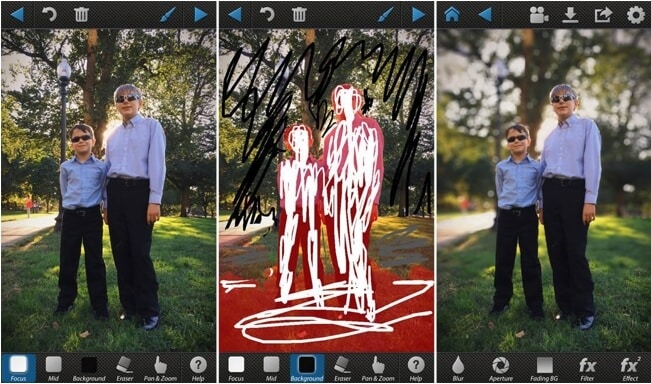
AfterFocus je další aplikace pro úpravu efektu Bokeh, kterou můžete pomocí této funkce použít k importu fotografií do příběhu Instagramu. Tato aplikace vám umožňuje definovat oblast zaměření a poté aplikace udělá zbytek práce! Tato aplikace má extrémně přirozený a profesionální vzhled.
Přidání fotografií z AfterFocus do telefonu:
- Vyberte obrázek pro úpravy pomocí různých nabízených funkcí.
- Vyberte funkci exportu a uložte do složky fotoaparátu
- Otevřete aplikaci Instagram a přidejte nový příběh tak, že vyberete fotografii z fotoaparátu a stisknete přidat do příběhu!
Klady:
- Základní a pokročilé editační nástroje
- Snadno stahovatelné
- Funkce dvojité fotografie
Nevýhody:
- Umístění reklam se během používání aplikace zobrazí několikrát
Část 4: Jak přidat efekt bokeh pro videa na Instagramu pomocí nástroje FilmoraTool
Nyní, když jste se naučili několik různých způsobů, jak vytvořit efekt bokeh pro Instagram na mobilu, je čas naučit se, jak přidat efekt bokeh do videa pomocí počítače. Zde vám doporučuji vyzkoušet FilmoraTool, snadno použitelný, ale dostatečně výkonný software pro úpravu videa pro Windows a Mac.
S Nástroj Filmor, můžete použít kruhový náklon-shift nebo lineární efekty, aby váš obsah snadno vytvořil efekt bokeh. Postupujte podle níže uvedených kroků a vytvořte bokeh efekty pomocí FilmoraTool pro Video příběh Instagramu.
Po stažení tohoto softwaru jsou zde kroky k vytvoření efektu tilt-shift:
- Spusťte FilmoraTool a nastavte poměr na 1:1 pro Instagram video a poté importujte svá video média z vašeho počítače, telefonu nebo tabletu do editačního softwaru.
- Přeneste klip, který chcete upravit, z horního pole na svou „časovou osu“ (dolní pole obrazovky).
- Přejít na Účinky panelu a najděte užitečnost kategorie, zobrazí se možnosti pro Tilt-shift Circle a Tilt-Shift lineární. Nebo můžete použít vyhledávací lištu nahoře a hledat naklonění a uvidíte kruh naklonění-posun a naklonění-posun lineární.
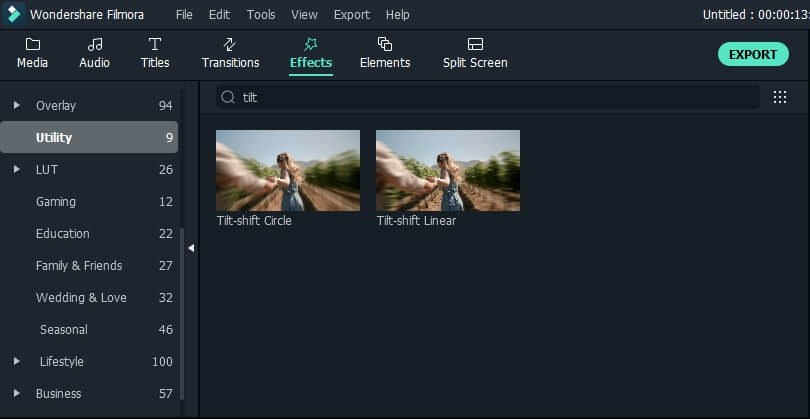
- Přetáhněte efekt přes část klipu, kterou upravujete. Tyto efekty lze upravit a změnit tak intenzitu, velikost a rotaci efektu.
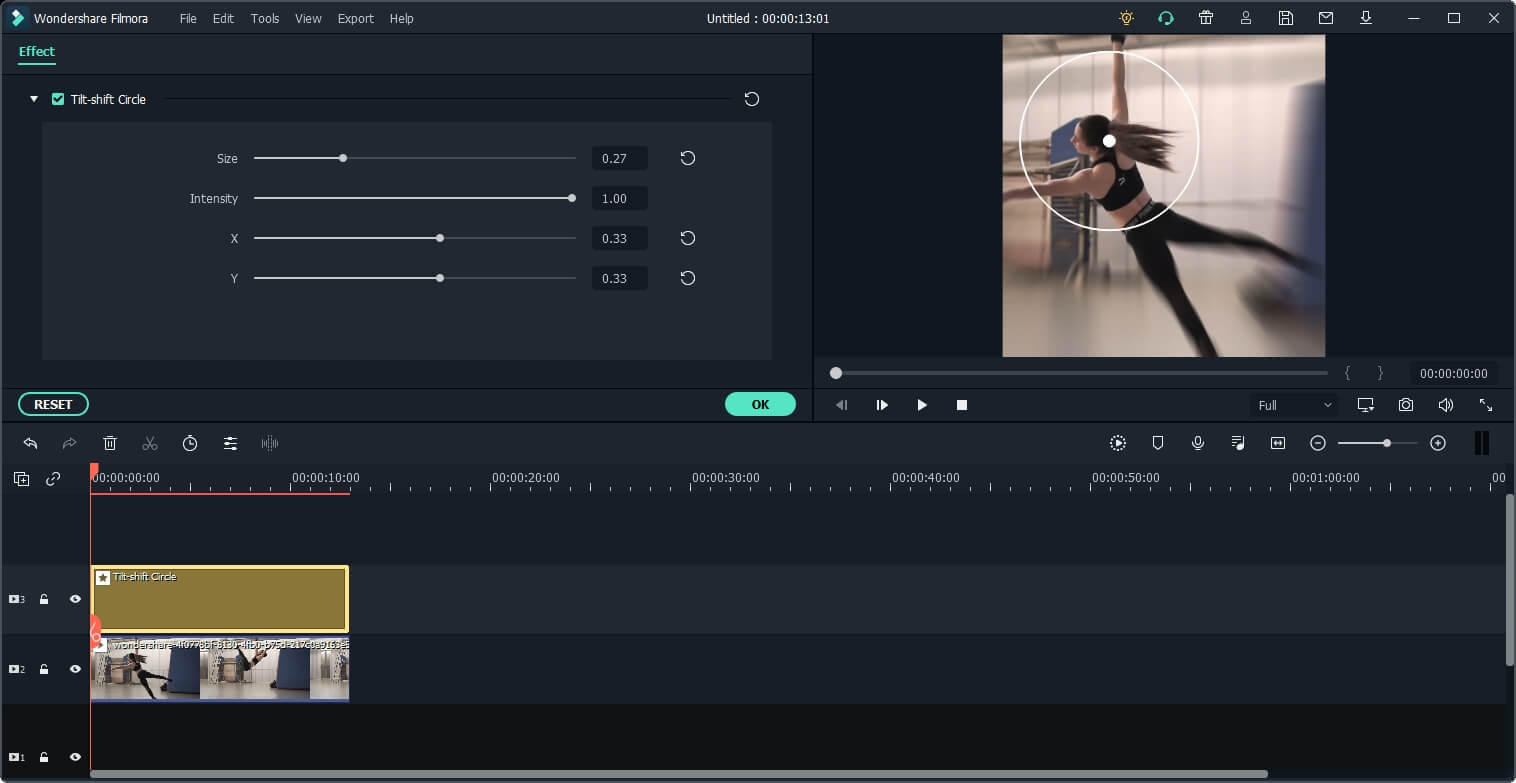
- Export médií z FilmoraTool je snadný. Váš obsah lze z této platformy sdílet přímo na YouTube a Vimeo nebo jej uložit do počítače. Klikněte na Vývoz v hlavních funkcích rozhraní vyberte formát, ve kterém chcete obsah uložit, a podle toho svůj soubor pojmenujte. Vyberte umístění, do kterého budete obsah exportovat, a poté klepněte Vývoz.
Poznámka: Kromě použití náklonu-shift kruhu a lineárních efektů k vytvoření výsledku bokeh můžete také přímo vyzkoušet některé efekty bokeh. Do vyhledávacího pole zadejte přímo „bokeh“ a poté vyzkoušejte překrytí a efekty bokeh.
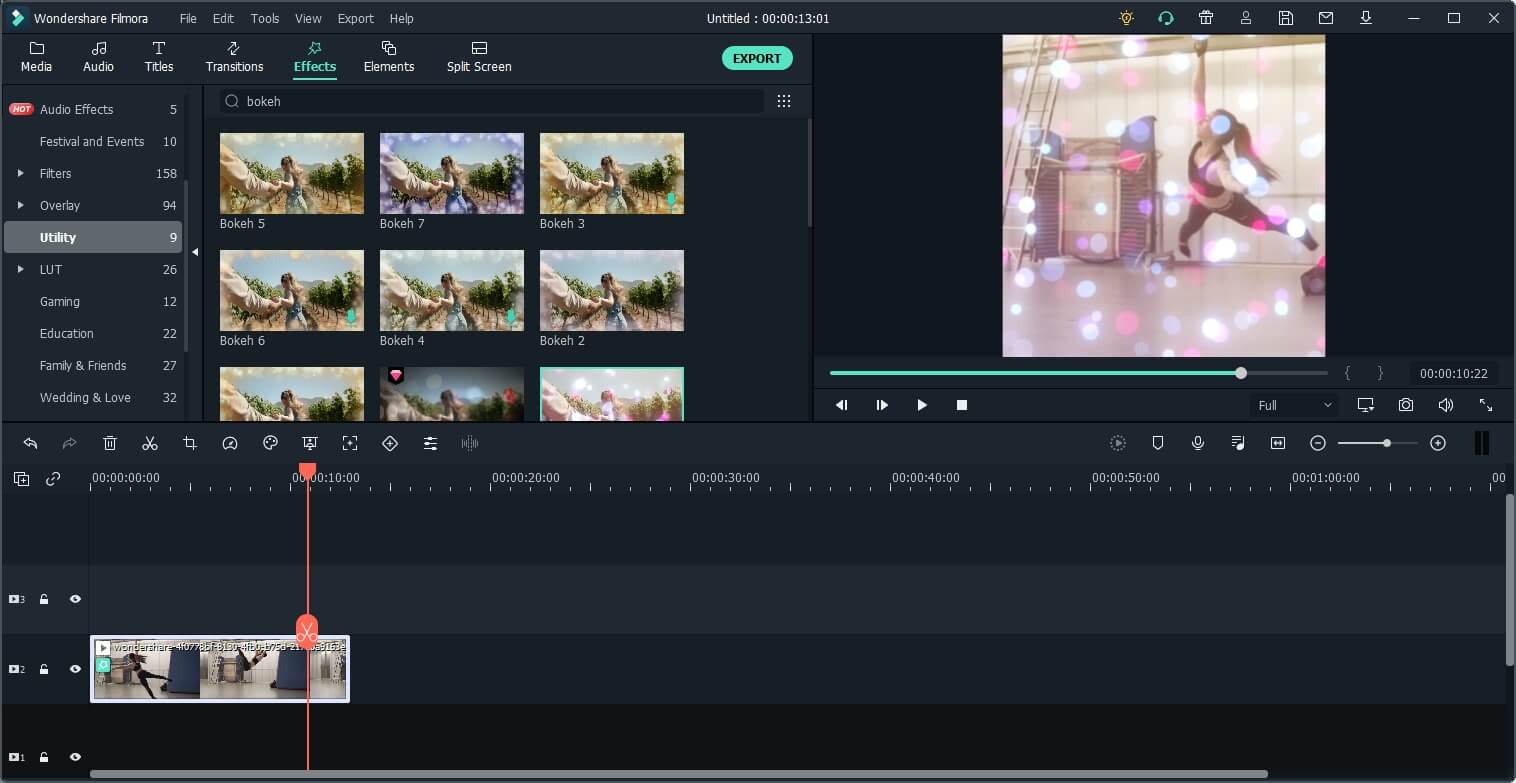
Odnést
Celkově vzato je Instagram mnohostrannou platformou, která uživatelům umožňuje vytvářet a sdílet svůj vlastní jedinečný obsah. Aplikace neustále obsahuje nové funkce a možnosti, které lidem pomáhají maximalizovat jejich kreativitu. Mezi tyto funkce patří nástroj Focus nebo Bokeh efekt. Instagram Bokeh je možný na některých, ale ne na všech zařízeních. Pokud vám váš účet na Instagramu nedává možnost funkce Focus, existují aplikace a platformy navržené speciálně tak, aby vám pomohly dosáhnout tohoto efektu.
poslední články

